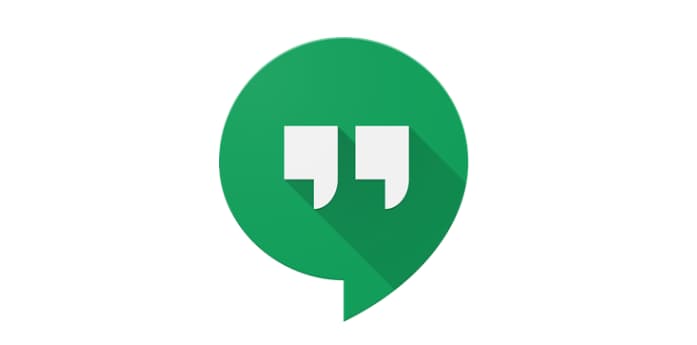Google Hangouts ja TeamViewer ovat molemmat vahvoja työkaluja vastaaviin tehtäviinsä. Hangouts on viestintäsovellus, jonka ensisijainen ominaisuus on ryhmäääni- ja videopuhelut. TeamViewer on ensisijaisesti näytönjako- ja etäkäyttöohjelma. Molemmat sovellukset ovat kuitenkin asettuneet kaupallisiksi videoneuvotteluvaihtoehdoiksi. Joten mikä on paras?
Vinkki: Google Hangouts jaetaan kahteen sovellukseen, "Meet" ja "Chat" video- ja tekstiviestintää varten. Kaikki aiemmat toiminnot ovat edelleen olemassa, ja molemmat sisältyvät yrityssuuntautuneeseen G Suiteen.
Hinta
Tärkeä argumentti kotikäyttäjille ja yrityksille on hinta. Hyvä uutinen kotikäyttäjille on, että molemmat tuotteet ovat saatavilla ilmaiseksi, ei-kaupalliseen käyttöön.
Yrityksille. TeamViewer-lisenssit ovat saatavilla vuosimaksulla 749–2839 dollaria lisenssitasosta riippuen. Halvin lisenssi on yhdelle käyttäjälle, yhdellä yhteydellä kerrallaan. Kallein kattaa rajattomat käyttäjät, jopa kolme aktiivista yhteyttä kerrallaan.
Google veloittaa kuukausimaksun käyttäjää kohti G Suiten, joka sisältää Google Hangoutsin, käytöstä. Hinnat vaihtelevat 6 dollarista 25 dollariin käyttäjää kohti kuukaudessa. G Suite -lisenssi sisältää kuitenkin pääsyn moniin muihin Google-tuotteisiin, joiden kanssa TeamViewer ei voi kilpailla.
Hinnan suhteen kotikäyttäjille ei ole selvää voittajaa. Yrityksille kustannusten arvo riippuu todella paljon siitä, kuinka monta käyttäjää tarvitsee pääsyn Hangouts-toimintoihin ja onko G Suiten loput työkalut käytettävissä, mikä säästää kustannuksia muista lisensseistä, kuten toimistoohjelmistoista.
Tuki
Ilmaisen tason käyttäjille sekä TeamViewer että Google Hangouts tarjoavat tietokannan ja yhteisöfoorumin. TeamViewerilla on myös sähköposti- ja puhelintuki sekä ilmaisia verkkokursseja.
Google Hangouts tarjoaa sähköposti-, puhelin- ja live-chat-tukipalvelun, mutta ne ovat vain maksullisten käyttäjien saatavilla, joilla on järjestelmänvalvojan oikeudet.
Ilmaisten tilien tukivaihtoehtojen määrä on selvästi parempi TeamViewerilla. Maksullisilla tileillä nämä kaksi tuotetta ovat paljon samankaltaisempia. Google tarjoaa hieman enemmän joustavuutta Live chat -vaihtoehdon kanssa, mutta ei-ilmaiset tukivaihtoehdot ovat vain järjestelmänvalvojien käytettävissä, joten TeamViewer voittaa tässä.
Laatu
Molemmat tuotteet mainostavat HD-videota ja korkealaatuista ääntä, mutta kumpikaan ei julkaise todellista dataa. Realistisesti molempien palvelujen laatu riippuu enemmän kuin mistään Internet-yhteydestä. TeamViewerilla tai Google Hangoutsilla ei ole tässä etua.
Puhelun jäsenten määrä
TeamViewerilla voi olla kerralla jopa 300 henkilöä yhdessä videoneuvottelussa. Useat käyttäjät voivat näyttää näyttönsä samanaikaisesti laatoitettuna. Google Hangouts mahdollistaa jopa 25 ilmaisen käyttäjän osallistumisen yhteen videopuheluun. Maksullisilla tileillä voi olla 100–250 osallistujaa puheluun lisenssitasosta riippuen.
TeamViewer on Google Hangoutsia edellä, enemmän käyttäjiä voi olla puhelussa kerralla, vaikka Googlen tarjonta on todennäköisesti enemmän kuin tarpeeksi suurimman osan ajasta.
Lisäominaisuudet
TeamViewerin avulla käyttäjät voivat videopuhelussa jakaa tiedostoja suoraan ilman muita työkaluja. Heillä on myös lisätty todellisuus (AR) -palvelu, jonka avulla käyttäjät voivat tarjota etätukea ja ohjeita fyysisiin tehtäviin.
Google Hangouts tarjoaa täyden integraation muihin G Suite -ohjelmistoihin, jos se on käytössä. Pexipin maksullisen Infinity Platformin avulla Google Hangouts -käyttäjät voivat keskustella saumattomasti joidenkin muiden suosittujen neuvotteluohjelmistotyökalujen kanssa, mikä voi olla arvokas ominaisuus yritysten välisissä kokouksissa.
Molemmat alustat käyttävät vahvaa salausta kaiken viestinnän turvaamiseksi. TeamViewer kuitenkin mainostaa käyttävänsä päästä päähän -salausta, mikä estäisi jopa TeamVieweria pystymästä seuraamaan viestintää.
Johtopäätökset
Kaiken kaikkiaan nämä kaksi tuotetta sopivat suhteellisen samalla tavalla kotikäyttäjille. Yrityskäyttäjille suurin ongelma on todennäköisesti käyttötapaus. Erityisesti, jos yritys voi hyödyntää muita lisenssimaksuihin sisältyvää G Suite -ohjelmistoa, Google Hangouts on todennäköisesti hyvä vaihtoehto. Jos yritys kuitenkin haluaa vain videoneuvotteluratkaisun, TeamViewer on todennäköisesti parempi valinta.